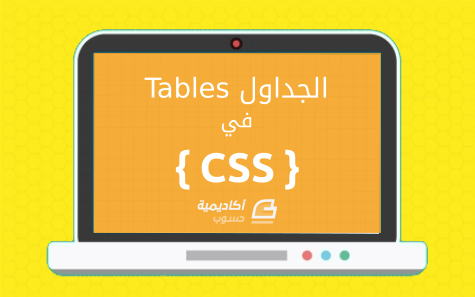البحث في الموقع
المحتوى عن 'border'.
-
في هذا الدرس من سلسلة تعلّم CSS، سنشرح استخدام المُحدّدات المُتقدّمة، وبعض طرق تنسيق الجداول؛ وسنتدرّب على ذلك بإنشاء مستند جديد يحوي جدولًا، ثمّ نُرفقه بورقة أنماط. فهرس السلسلة: مدخل إلى أوراق الأنماط المتتالية (CSS). آلية عمل تعليمات CSS داخل المتصفحات. المحددات (Selectors) في CSS. كيفية كتابة تعليمات CSS يسهل قراءتها. تنسيق نصوص صفحات الويب باستخدام CSS. التعامل مع الألوان في CSS. إضافة محتوى إلى صفحة ويب باستخدام CSS. تنسيق القوائم (Lists) في CSS. تعرف على الصناديق (Boxes) في CSS. رصف العناصر (Layout) في CSS. الجداول (Tables) في CSS. (هذا الدرس) التعامل مع أجهزة العرض المختلفة والمطبوعات في CSS. الجداول الجدول هو طريقة لتنظيم المعلومات في شبكة مستطيلة، قد تكون بعض الجداول مُعقّدة، وعندها قد تختلف النّتيجة المعروضة باختلاف المتصفّحات. عندما تصمّم مستنداتك، استخدم الجداول للتّعبير عن العلاقة بين مجموعة من المعلومات، وعندها لن يؤثّر كثيرًا الاختلاف البسيط بين المتصفّحات في عرض هذه المعلومات، لأنّ معناها ما يزال واضحًا. لا تستخدم الجداول بطرقٍ غير اعتياديّة للوصول إلى تخطيط مرئيّ للمستند، فهذا الهدف يمكن تحقيقه بصورة أفضل بالوسائل الّتي شرحناها في درس رصف العناصر. هيكل الجداول تُعرض كل معلومة في الجدول ضمن خليّة (cell). نُسمّي مجموعة الخلايا الواقعة على خطّ أفقيّ واحد في الصّفحة صفًّا (row). يمكن تجميع بعض الصّفوف في الجداول. نُسمّي المجموعة الأولى المُميّزة من الصّفوف بترويسة الجدول (table header)، وبالمثل تُسمّى المجموعة الأخيرة المُميّزة من الصّفوف تذييل الجدول (table footer). تُسمّى بقيّة الصّفوف متن الجدول (body)، ويمكن تجميعها هي الأخرى في مجموعات. نُسمّي مجموعة الخلايا الواقعة على خطّ شاقوليّ واحد في الصّفحة عمودًا (column)، ولكنّ التّعامل مع الأعمدة في CSS غير شائع. مثال ألقِ نظرة على الجدول المُدرج تحت عنوان التّحديد تبعًا للعلاقات بين العناصر في درس المُحدّدات، والمؤلّف من 10 خلايا موزّعة في 5 صفوف وعمودين، وفيه ترويسة، ومتن، ولكنّه بلا تذييل. يُغطّي هذا الدّرس الجداول البسيطة، والّتي يكون عرضها متماثلًا بين المتصفّحات. نعني بالجداول البسيطة تلك الّتي تحتلّ فيها كلّ خليّة صفًّا واحدًا وعمودًا واحدًا، على أنّه يمكن للخليّة أن تمتدّ (span) على أكثر من صفّ وعمود؛ وهذا ليس موضوع درسنا. حدود الجداول ليس للخلايا حوافّ (margins)، ولكنّ لها حدودًا (borders) وحشوات (paddings)، تكون الحدود مفصولة عن بعضها بشكل مبدئيّ بالقيمة المُعيّنة في خاصّة border-spacing على الجدول. يمكن أيضًا إزالة المسافة بالكامل بتعيين القيمة collapse للخاصّة border-collapse. مثال فيما يلي 3 جداول، للجدول على اليسار مسافة بين الحدود تساوي 0.5em، وللجدول في المنتصف مسافة تساوي صفر، وفي الأيمن عُينت القيمة collapse على الخاصّة border-collapse: التسميات التوضيحية (Captions) العنصر <caption> هو تسمية تُطبّق على كامل الجدول، وتُعرض في الحالة المبدئيّة فوق الجدول. يمكن نقل التسمية التّوضيحيّة إلى أسفل الجدول بتعيين القيمة bottom على الخاصّة caption-side، وهذه القيمة يرثها الأبناء، ويمكن لتجنّب ذلك تعيينها على الجدول نفسه أو على عنصر حاوٍ آخر. لتنسيق نصّ التّسمية، استخدم الخواصّ العاديّة لتنسيق النّصوص الّتي تعلّمناها في الدّروس السّابقة. مثال لهذا الجدول عنوان في أسفله: #demo-table > caption { caption-side: bottom; font-style: italic; text-align: right; } الخلايا الفارغة يمكن عرض الخلايا الفارغة (أي عرض حدودها وخلفيّتها) باستخدام الخاصّة empty-cells على الجدول وإسناد القيمة show إليها. يمكن أيضًا إخفاؤها تمامًا باستخدام empty-cells: hide;، وعند ذلك فإن الخليّة تشفّ عمّا يقع تحتها من خلفيّة العنصر الأب. مثال هذه الجداول لها خلفيّة خضراء شاحبة، ولخلاياها خلفيّة رماديّة فاتحة وحدود رماديّة غامقة. في الجدول على اليسار تظهر الخليّة الفارغة، أمّا على اليمين فهي مخفيّة: تمرين: تنسيق جدول أنشئ مستندًا جديدًا سمّه doc3.html، انسخ والصق المحتوى التّالي (تأكّد من نسخه بالكامل): <!DOCTYPE html> <html> <head> <title>Sample document 3</title> <link rel="stylesheet" href="style3.css"> </head> <body> <table id="demo-table"> <caption>Oceans</caption> <thead> <tr> <th></th> <th>Area</th> <th>Mean depth</th> </tr> <tr> <th></th> <th>million km<sup>2</sup></th> <th>m</th> </tr> </thead> <tbody> <tr> <th>Arctic</th> <td>13,000</td> <td>1,200</td> </tr> <tr> <th>Atlantic</th> <td>87,000</td> <td>3,900</td> </tr> <tr> <th>Pacific</th> <td>180,000</td> <td>4,000</td> </tr> <tr> <th>Indian</th> <td>75,000</td> <td>3,900</td> </tr> <tr> <th>Southern</th> <td>20,000</td> <td>4,500</td> </tr> </tbody> <tfoot> <tr> <th>Total</th> <td>361,000</td> <td></td> </tr> <tr> <th>Mean</th> <td>72,000</td> <td>3,800</td> </tr> </tfoot> </table> </body> </html> أنشئ ورقة أنماط جديدة style3.css، وانسخ المحتوى التّالي والصقه (تأكّد من نسخه بالكامل): /*** Style for doc3.html (Tables) ***/ #demo-table { font: 100% sans-serif; background-color: #efe; border-collapse: collapse; empty-cells: show; border: 1px solid #7a7; } #demo-table > caption { text-align: left; font-weight: bold; font-size: 200%; border-bottom: .2em solid #4ca; margin-bottom: .5em; } /* basic shared rules */ #demo-table th, #demo-table td { text-align: right; padding-right: .5em; } #demo-table th { font-weight: bold; padding-left: .5em; } /* header */ #demo-table > thead > tr:first-child > th { text-align: center; color: blue; } #demo-table > thead > tr + tr > th { font-style: italic; color: gray; } /* fix size of superscript */ #demo-table sup { font-size: 75%; } /* body */ #demo-table td { background-color: #cef; padding:.5em .5em .5em 3em; } #demo-table tbody th:after { content: ":"; } /* footer */ #demo-table tfoot { font-weight: bold; } #demo-table tfoot th { color: blue; } #demo-table tfoot th:after { content: ":"; } #demo-table > tfoot td { background-color: #cee; } #demo-table > tfoot > tr:first-child td { border-top: .2em solid #7a7; } افتح المستند في المتصفّح، من المفترض أن تشاهد نتيجة كهذه: قارن القواعد في ورقة الأنماط بالجدول الّذي تُشاهده، للتأكدّ من فهمك لتأثير كلّ قاعدة. إن وجدت قاعدة لم تفهمها، احجبها (بجعلها تعليقًا) وحدّث المتصفّح لتشاهد الاختلاف. فيما يلي بعض الملاحظات الّتي تُعينك على الفهم: تقع التّسميّة التّوضيحيّة خارج الجدول. إن كنت قد ضبطت حدًا أدنى لحجم الخطوط في متصفّحك، فقد يؤثّر ذلك على الرّقم 2 في واحدةkm2 . هناك ثلاث خلايا فارغة، اثنتان منهما تشفّان عن خلفيّة الجدول، والثّالثة لها لون خلفيّة غير شافٍّ وحدّ علويّ. النقطتان بعد كل اسم محيط ":" تُضيفهما ورقة الأنماط. تمرين غيّر ورقة الأنماط ليبدو الجدول هكذا: شاهد الحل القاعدة التّالية تضيف حدودًا فقط حول عناصر <td> المحتواة ضمن <tbody> ضمن الجدول ذي المُعرّف demo_table: #demo-table tbody td { border:1px solid #7a7; } ما التالي؟ سنُراجع في الدّرس القادم والأخير كيفية التعامل مع الأجهزة المختلفة والمطبوعات في CSS. ترجمة بتصرّف للدرس Tables من سلسلة Getting started with CSS على شبكة مطوّري Mozilla.
-
في هذا الدّرس من سلسلة تعلّم CSS، سنشرح كيف يمكن استخدام CSS للتحكّم بالمساحة الّتي تحتلّها العناصر عندما تُعرض في الصّفحة، وسنتدرّب على ذلك بتغيير المساحة وإضافة بعض القواعد الّتي تؤثر على هيئة العناصر. فهرس السلسلة: مدخل إلى أوراق الأنماط المتتالية (CSS). آلية عمل تعليمات CSS داخل المتصفحات. المحددات (Selectors) في CSS. كيفية كتابة تعليمات CSS يسهل قراءتها. تنسيق نصوص صفحات الويب باستخدام CSS. التعامل مع الألوان في CSS. إضافة محتوى إلى صفحة ويب باستخدام CSS. تنسيق القوائم (Lists) في CSS. تعرف على الصناديق (Boxes) في CSS. (هذا الدرس) رصف العناصر (Layout) في CSS. الجداول (Tables) في CSS. التعامل مع أجهزة العرض المختلفة والمطبوعات في CSS. الصناديق (Boxes) عندما يعرض متصفّح عنصرًا، فإنّ هذا العنصر يحتلّ مساحة معيّنة من الصّفحة، وتتكوّن هذه المساحة من أربعة أجزاء. في وسط المساحة هناك جزء يحتاجه العنصر لعرض محتواه، وحوله مساحة نُسمّيها الحشوة (padding) وتحيط بها الحدود (border)، وحول هذه الأخيرة نجد الحوافّ (margin) الّتي تفصل العنصر عمّا يجاوره من العناصر. يظهر اللون الرمادي الفاتح أجزاء التّخطيط: هذا ما تراه في المتصفّح: توزع اللون تكون الحشوة دومًا من لون خلفيّة العنصر، فعندما يُطبّق لون الخلفيّة على العنصر، فإنّك ستشاهد العنصر وحشوته يكتسبان اللون نفسه، أمّا الحوافّ فهي شافّة دومًا. للعنصر خلفيّة خضراء: هذا ما تراه في المتصفّح: الحدود يمكن استخدام الحدود لتزيين العناصر بخطوط أو صناديق. لتعيين الخطوط ذاتها حول كامل العنصر، استخدم الخاصّة border. عيّن العرض (عادة بالبكسل للعرض على الشّاشات)، والتنسيق واللّون. فيما يلي التنسيقات المُتاحة: يمكن أيضًا تعيين التنسيق إلى none أو hidden للنّص صراحة على إزالته، أو تعيينه إلى transparent لجعله غير مرئيّ رغم شغله للمساحة المخصّصة له. لتعيين الحدود لكلّ جانب على حدة، استخدم الخصائص border-top و border-right و border-bottom و border-left. يمكن استخدام إحدى الخواص لتعيين الحدّ على الجانب الموافق فقط، أو استخدامها معًا لتعيين حدود مختلفة التنسيق على الجوانب المختلفة. مثال هذه القاعدة تحدّد لون خلفيّة العناوين وتنسيق حدودها العلويّة: h3 { border-top: 4px solid #7c7; /* mid green */ background-color: #efe; /* pale green */ color: #050; /* dark green */ } هكذا تبدو النّتيجة: هذه القاعدة تجعل الصّور أسهل تمييزًا بإحاطتها بحدود رماديّة: img {border: 2px solid #ccc;} النّتيجة: الحواف والحشوات استخدم الحوافّ والحشوات للتأثير على مواضع العناصر وخلق مساحة حولها. استخدم الخاصّة margin أو padding لتعيين عرض الحوافّ والحشوات (على التّرتيب). إن قمت بتعيين قيمة مفردة للخاصّة، فإنّ هذا يٌطبّق على كلّ جوانب العنصر (فوق، يمين، تحت، يسار). إن قمت بتعيين قيمتين للخاصّة، فإنّ الأولى تطبّق على الجانبين العلوي والسّفليّ، والثّانية تُطبّق على الجانبين اليمين واليسار. إن قمت بتعيين 4 قيم، فإنّها تطبّق بهذا التّرتيب: فوق، يمين، تحت، يسار. مثال القاعدة التاليّة تجعل الفقرات ذات الصّنف remark مُميّزة بإعطاءها حوافّ حمراء محيطة بها بالكامل. تفصل الحشوة الحدود عن محتوى العنصر قليلًا. تدفع الحوافّ على الجانب الأيسر الفقرة بعيدًا قليلًا عن النّص المجاور. p.remark { border: 2px solid red; padding: 4px; margin-left: 24px; } تفاصيل أكثر عند استخدام الحوافّ والحشوات للتأثير على مواضع العناصر، فإنّ ذلك قد يعقّد من طريقة تفاعل الأنماط مع الإعدادات المبدئيّة للمتصفّح، فالمتصفّحات المختلفة قد ترتّب العناصر بصورٍ مختلفة، وقد تبدو النتائج متشابهة إلى أن تغيّر شيئًا ما في ورقة الأنماط، ممّا يؤدّي إلى نتائج غير متوقّعة. للحصول على النّتيجة المرغوبة، قد تضطر إلى تغيير رماز المستند، وهذا ممّا سنناقشه في الدّرس القادم. تمرين: إضافة الحدود عدّل ملف CSS المٌسمّى style2.css، مُضيفًا هذه القاعدة لرسم خطّ في الصفحة فوق كلّ عنوان: h3 {border-top: 1px solid gray;} إن كنت قد أتممت التّمرين في الدّرس السابق، فغيّر القاعدة الّتي أنشأتها، وإلّا فأضف قاعدة جديدة تضيف مساحة تحت كلّ عنصر قائمة: li { list-style: lower-roman; margin-bottom: 8px; } حدّث المتصفّح لمشاهدة النّتيجة: تمرين أضف قاعدة واحدة إلى ورقة الأنماط تضيف حدودًا عريضة حول كامل المُحيطات بلون يذكر بالبحر، كهذا: (ليس عليك مطابقة الأبعاد والألوان بحذافيرها). شاهد الحل القاعدة التّالية تحقّق التأثير المطلوب: ul { border: 10px solid lightblue; } ما التالي؟ غيّرنا تخطيط بالمستند بتعيين الحوافّ والحشوات، سنتعلّم في الدّرس القادم كيف نغيّر تخطيط المستندات بطرق أخرى. ترجمة -وبتصرف- للمقال Boxes من سلسلة Getting started with CSS على شبكة مطوّري Mozilla.